아이폰 자주방문한 웹사이트 제거 포스팅한 내용중 핵심이 되는 '편집'란이 보이지 않아 편집 창을 확인하는 방법에 대해 포스팅하도록 하겠습니다.
아이폰 자주방문한웹사이트 안보이게 하는 방법
아이폰 자주 방문한 웹사이트 안 보이게 하는 방법 안녕하세요. 아이폰의 IOS 15.5 업데이트가 새롭게 업데이트되었습니다. 아이폰의 새로운 업데이트로 기본 브라우저인 사파리 어플을 사용
stocksearch.tistory.com
자주 방문한 웹사이트 삭제를 진행하며 사파리 어플에서 아래로 드래그하더라도 편집 모양이 생성되지 않는 경우가 생기실 텐데 이를 해결하는 방법을 공유해드리도록 하겠습니다.
자주 방문한 웹사이트 편집 안보임 해결 방법
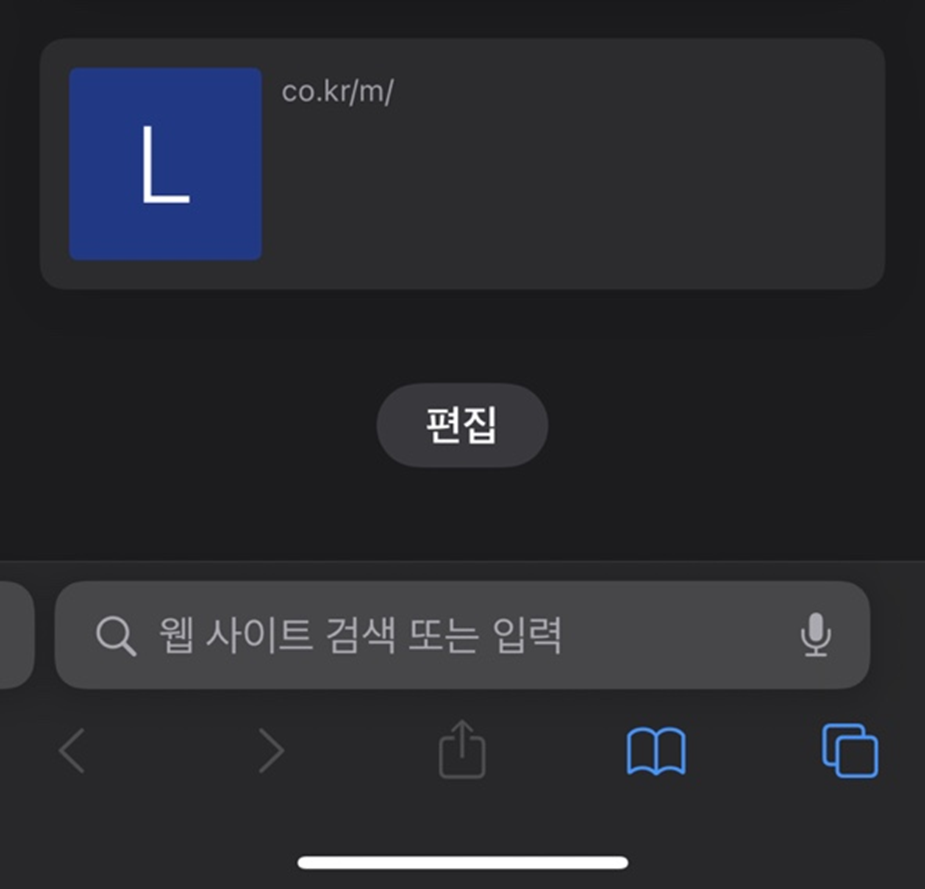
먼저 위 화면과 같이 자주 방문한 웹사이트를 제거하기 위해서 스크롤을 아래로 내리시면 편집 화면이 보이실 겁니다.
하지만 아무리 아래로 스크롤을 내리더라도 편집 화면이 보이지 않는 상황이 생기는 경우가 발생합니다.
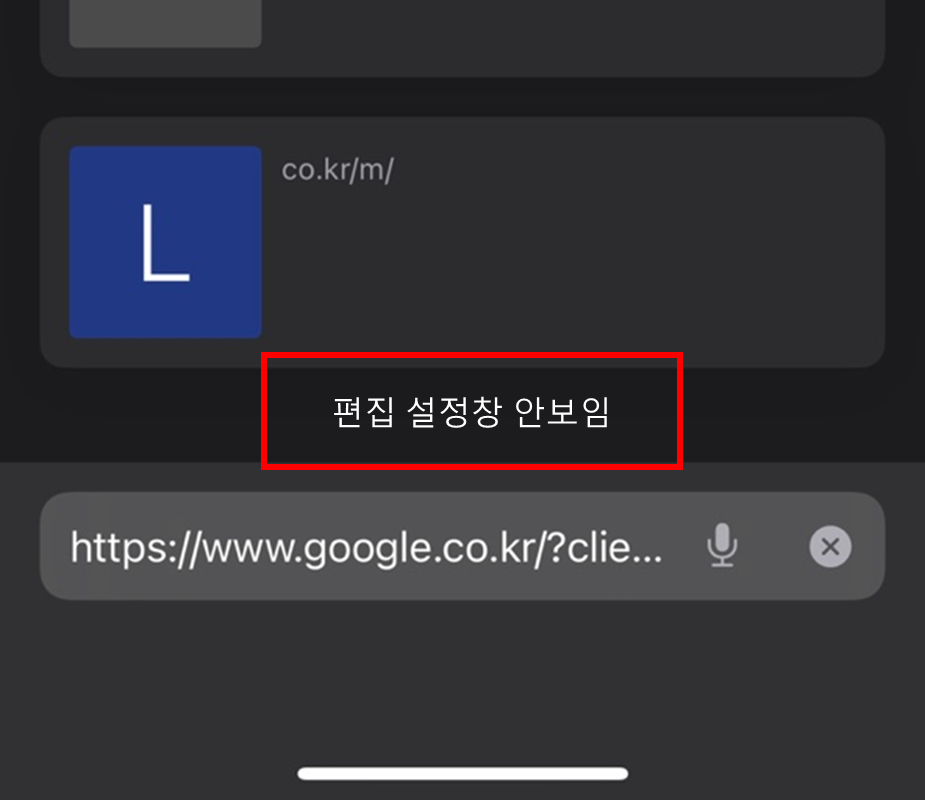
하지만 위의 사진과 같이 스크롤을 아래로 내리더라도 편집 창이 생성되지 않는 경우가 발생하는 경우가 있습니다.
이렇게 위 사진과 같이 편집 설정창이 보이지 않을 경우에 대한 해결방법에 대해 알려드리겠습니다.
자주 방문한 웹사이트 편집 안보임 해결 방법
- 원인 : 기존의 사파리 창이 열려 있는 상태에서 사파리 창을 다시 실행할 경우 기존 사파 리창에서는 편집창이 보이지 않음
- 해결 방법 : 사파리 어플의 새 탭으로 열기 실행
자주 방문한 웹사이트 편집 보이게 하는 방법
1. 아이폰 화면의 사파리 창 꾹 누르기
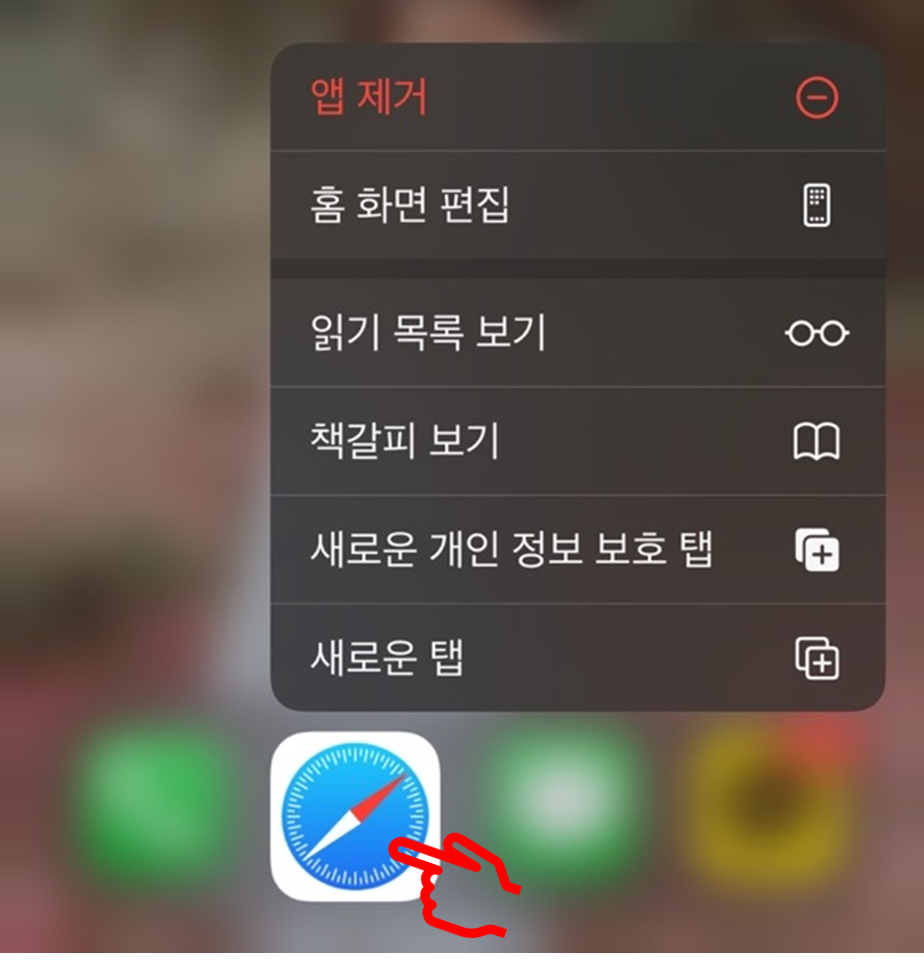
사파리 앱을 꾹 누르시면 위의 화면과 같이 목록이 형성되겠습니다.
2. 목록의 새로운 탭 클릭
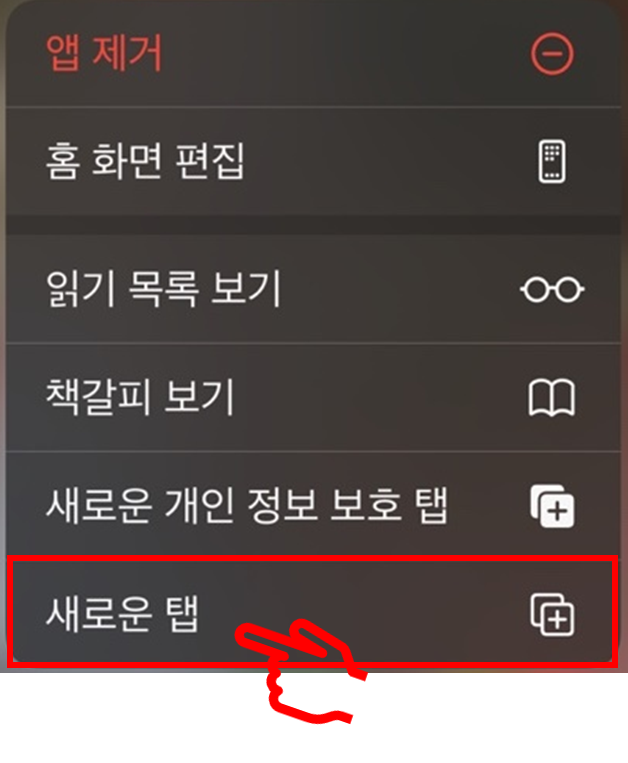
생성된 목록 중 가장 아래에 있는 '새로운 탭' 항목을 선택합니다.
3. 주소창 클릭 후 아래로 스크롤 편집창 활성화됨 확인

새로운 탭을 누르시면 새로운 사파리 화면이 생성되고 주소창을 누르시고 아래로 스크롤을 하시면 편집 화면이 활성화됨을 보실 수 있겠습니다.
4. 자주 방문한 웹사이트 설정 해제
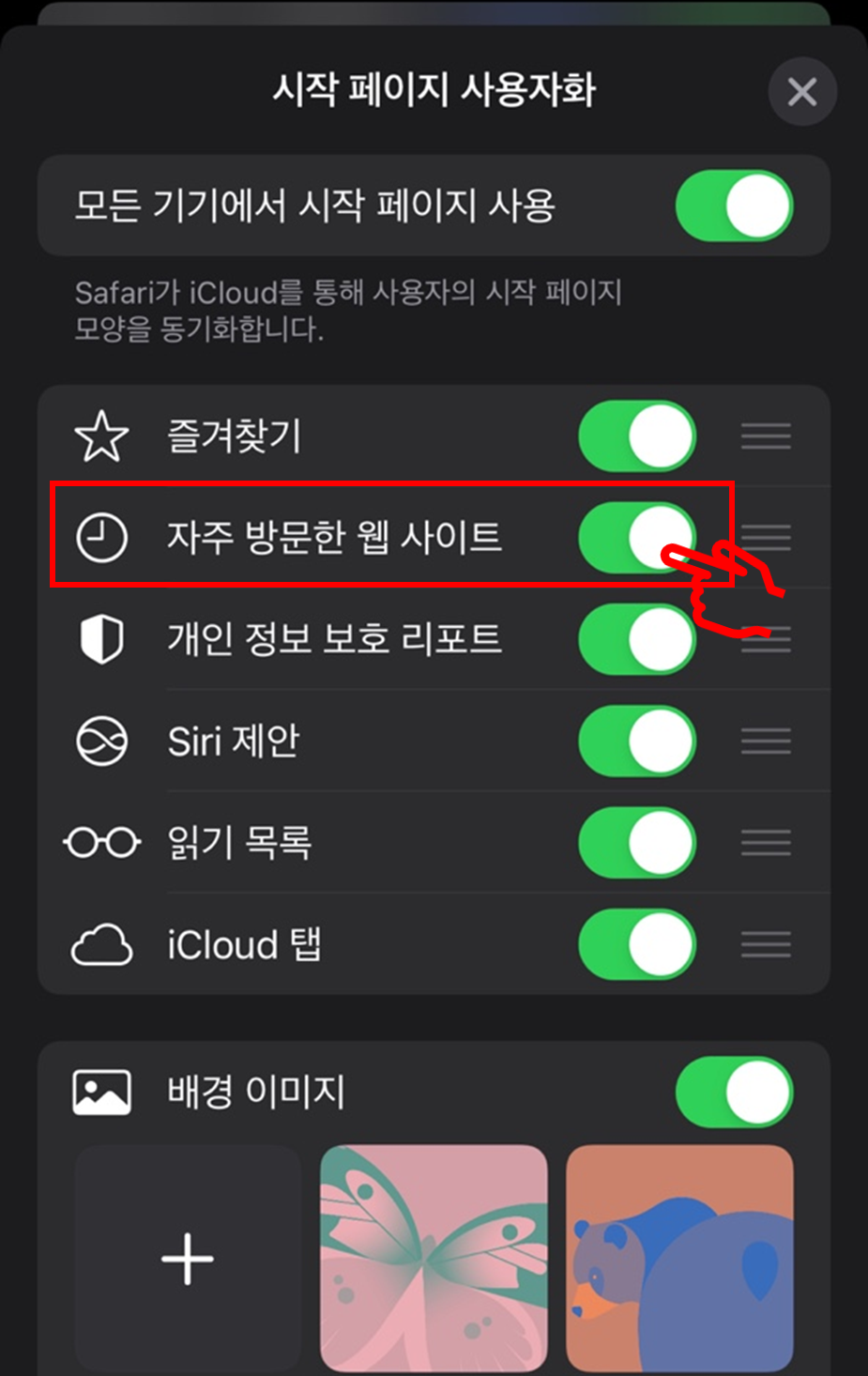
위의 방법으로 진행하시면 편집 화면이 발생함과 동시에 아이폰 자주 방문한 웹사이트의 설정이 가능하시겠습니다.
이상으로 아이폰 자주 방문 한웹 사이트 편집 안보임 해결 방법에 대한 포스팅을 마치도록 하겠습니다.
'일상 정보' 카테고리의 다른 글
| 2023년도 최저임금 인상안 발표 (8) | 2022.07.03 |
|---|---|
| 티스토리 블로그 다음 최적화 풀림, 이탈 해결 후기 (7) | 2022.06.29 |
| 아이폰 자주방문한웹사이트 안보이게 하는 방법 (5) | 2022.06.26 |
| 정력에 좋은 음식 5가지 추천 (4) | 2022.06.20 |
| 7월 13일 8시 토트넘 팀K리그 맞대결 경기 일정 및 정보 (4) | 2022.06.16 |



